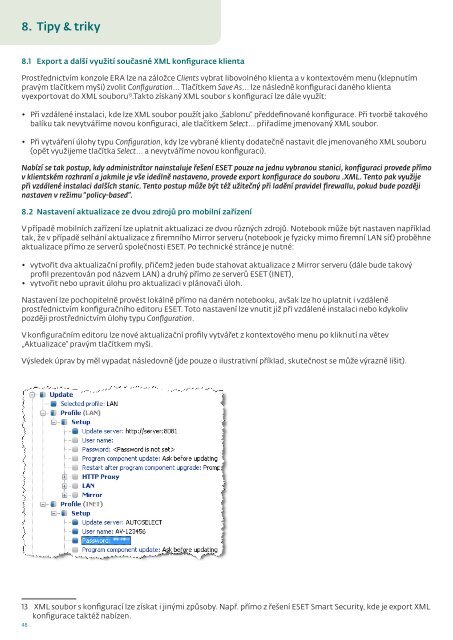ESET Remote Administrator
ESET Remote Administrator
ESET Remote Administrator
Create successful ePaper yourself
Turn your PDF publications into a flip-book with our unique Google optimized e-Paper software.
8.. Tipy & triky<br />
8..1 Export a další využití současné XML konfigurace klienta<br />
Prostřednictvím konzole ERA lze na záložce Clients vybrat libovolného klienta a v kontextovém menu (klepnutím<br />
pravým tlačítkem myši) zvolit Configuration... Tlačítkem Save As... lze následně konfiguraci daného klienta<br />
vyexportovat do XML souboru 13 .Takto získaný XML soubor s konfigurací lze dále využít:<br />
• Při vzdálené instalaci, kde lze XML soubor použít jako „šablonu“ předdefinované konfigurace. Při tvorbě takového<br />
balíku tak nevytváříme novou konfiguraci, ale tlačítkem Select... přiřadíme jmenovaný XML soubor.<br />
• Při vytváření úlohy typu Configuration, kdy lze vybrané klienty dodatečně nastavit dle jmenovaného XML souboru<br />
(opět využijeme tlačítka Select... a nevytváříme novou konfiguraci).<br />
Nabízí se tak postup, kdy administrátor nainstaluje řešení <strong>ESET</strong> pouze na jednu vybranou stanici, konfiguraci provede přímo<br />
v klientském rozhraní a jakmile je vše ideálně nastaveno, provede export konfigurace do souboru .XML. Tento pak využije<br />
při vzdálené instalaci dalších stanic. Tento postup může být též užitečný při ladění pravidel firewallu, pokud bude později<br />
nastaven v režimu “policy-based”.<br />
8..2 Nastavení aktualizace ze dvou zdrojů pro mobilní zařízení<br />
V případě mobilních zařízení lze uplatnit aktualizaci ze dvou různých zdrojů. Notebook může být nastaven například<br />
tak, že v případě selhání aktualizace z firemního Mirror serveru (notebook je fyzicky mimo firemní LAN síť) proběhne<br />
aktualizace přímo ze serverů společnosti <strong>ESET</strong>. Po technické stránce je nutné:<br />
• vytvořit dva aktualizační profily, přičemž jeden bude stahovat aktualizace z Mirror serveru (dále bude takový<br />
profil prezentován pod názvem LAN) a druhý přímo ze serverů <strong>ESET</strong> (INET),<br />
• vytvořit nebo upravit úlohu pro aktualizaci v plánovači úloh.<br />
Nastavení lze pochopitelně provést lokálně přímo na daném notebooku, avšak lze ho uplatnit i vzdáleně<br />
prostřednictvím konfiguračního editoru <strong>ESET</strong>. Toto nastavení lze vnutit již při vzdálené instalaci nebo kdykoliv<br />
později prostřednictvím úlohy typu Configuration.<br />
V konfiguračním editoru lze nové aktualizační profily vytvářet z kontextového menu po kliknutí na větev<br />
„Aktualizace“ pravým tlačítkem myši.<br />
Výsledek úprav by měl vypadat následovně (jde pouze o ilustrativní příklad, skutečnost se může výrazně lišit).<br />
13 XML soubor s konfigurací lze získat i jinými způsoby. Např. přímo z řešení <strong>ESET</strong> Smart Security, kde je export XML<br />
konfigurace taktéž nabízen.<br />
48